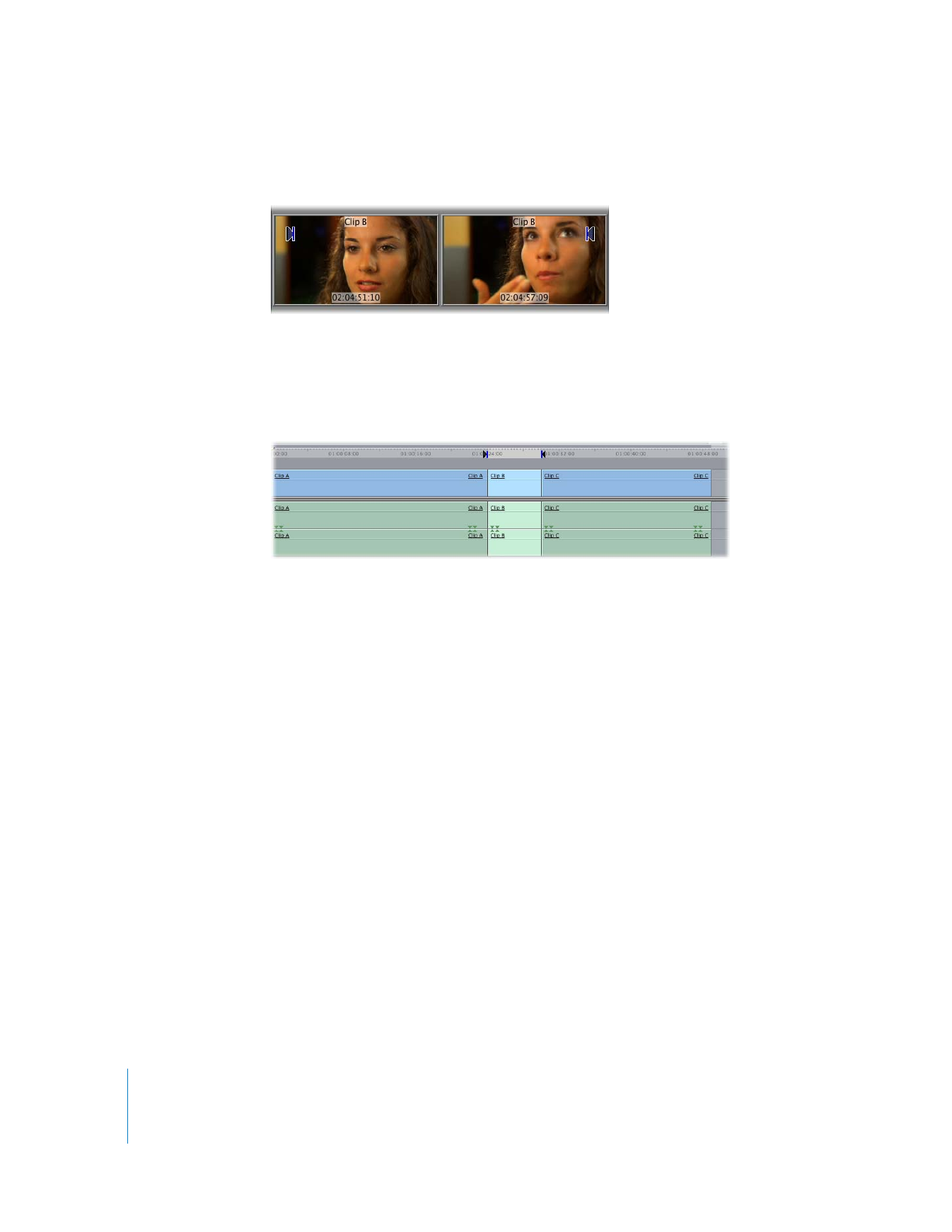
Exécution de façon numérique de montages par
coulissement précis
Coulisser un plan de quelques images à l’aide de la souris peut être difficile.
Pour coulisser un plan avec précision, il est bien plus commode d’effectuer une
opération numérique.
Pour coulisser un plan dans la Timeline à l’aide du timecode :
1
Sélectionnez l’outil Coulissement dans la palette d’outils (ou appuyez sur la touche S).
2
Sélectionnez un plan dans la Timeline.
Remarque : pour sélectionner plusieurs plans, maintenez la touche Maj enfoncée lors
de la sélection de chaque plan.
3
Effectuez l’une des opérations suivantes :
 Entrez le signe + (plus) ou – (moins) suivi du nombre d’images à faire coulisser,
puis appuyez sur la touche Retour.
 Appuyez sur [ (crochet gauche) ou < (signe inférieur à) pour faire coulisser le plan
d’une image vers la droite.
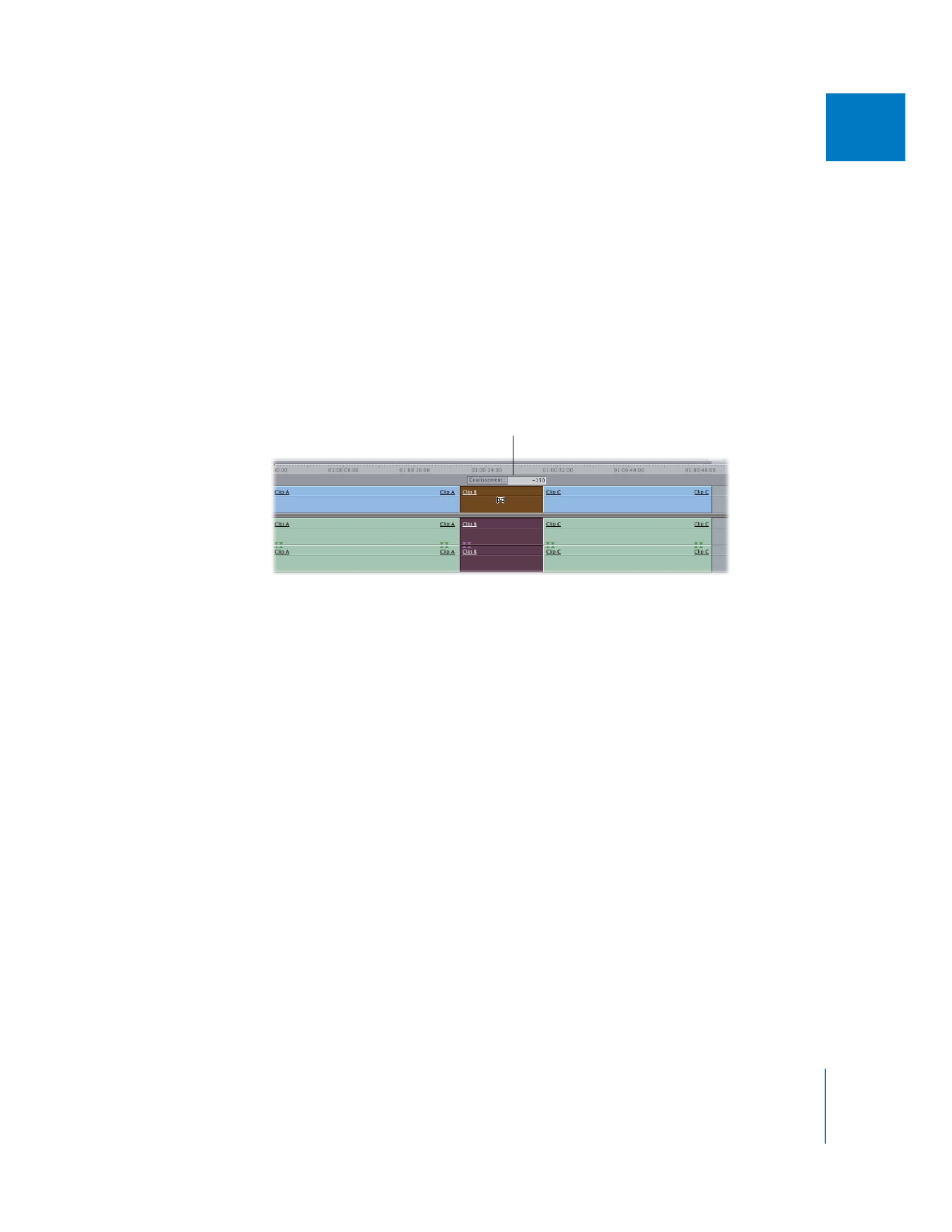
Chapitre 18
Réalisation de montages par coulissement, par glissement, Ripple et Roll
357
III
 Appuyez sur (crochet droit) ou > (signe supérieur à) pour faire coulisser le plan d’une
image vers la gauche.
 Appuyez sur Maj + [ ou Maj + < pour faire coulisser le plan d’un nombre d’images
par défaut vers la droite.
 Appuyez sur Maj + ] ou Maj + > pour faire coulisser le plan d’un nombre d’images
par défaut vers la gauche.
Remarque : vous pouvez spécifier le nombre d’images par défaut à ajuster en modi-
fiant le réglage Images en coupe dans l’onglet Montage situé dans la fenêtre Préféren-
ces d’utilisateur. Pour plus d’informations, consultez le volume IV, chapitre 23, « Choix
des réglages et des préférences ».
4
Cliquez sur le bouton Lecture entrée vers sortie (ou appuyez sur Maj + @) pour réviser
la nouvelle section située entre les points d’entrée et de sortie du plan de séquence.
Pour coulisser plusieurs éléments de plan simultanément dans la Timeline :
1
Sélectionnez l’outil Sélection dans la palette d’outils (ou appuyez sur A).
Vous pouvez également transformer temporairement l’outil Coulissement en outil
Sélection en maintenant la touche Commande enfoncée.
2
Sélectionnez plusieurs éléments de plan dans la Timeline.
Les éléments de plan sélectionnés peuvent figurer sur une ou plusieurs pistes. Ils ne
doivent pas nécessairement être adjacents. Par exemple, vous pouvez maintenir la
touche Commande enfoncée tout en cliquant sur différents éléments de plan afin
d’effectuer une sélection non contiguë.
3
Sélectionnez l’outil Coulissement dans la palette d’outils (ou appuyez sur la touche S).
4
Tapez un numéro de timecode positif ou négatif en fonction duquel tous les éléments
de plan sélectionnés seront coulissés puis appuyez sur Entrée.
Les éléments de plan sélectionnés sont coulissés en fonction de la durée que vous
avez saisie. Si l’un des éléments de plan sélectionnés ne peut être coulissé, aucun
des éléments n’est alors coulissé.
Le champ d’entrée de timecode
montre sur quelle distance
vous coulissez le plan.
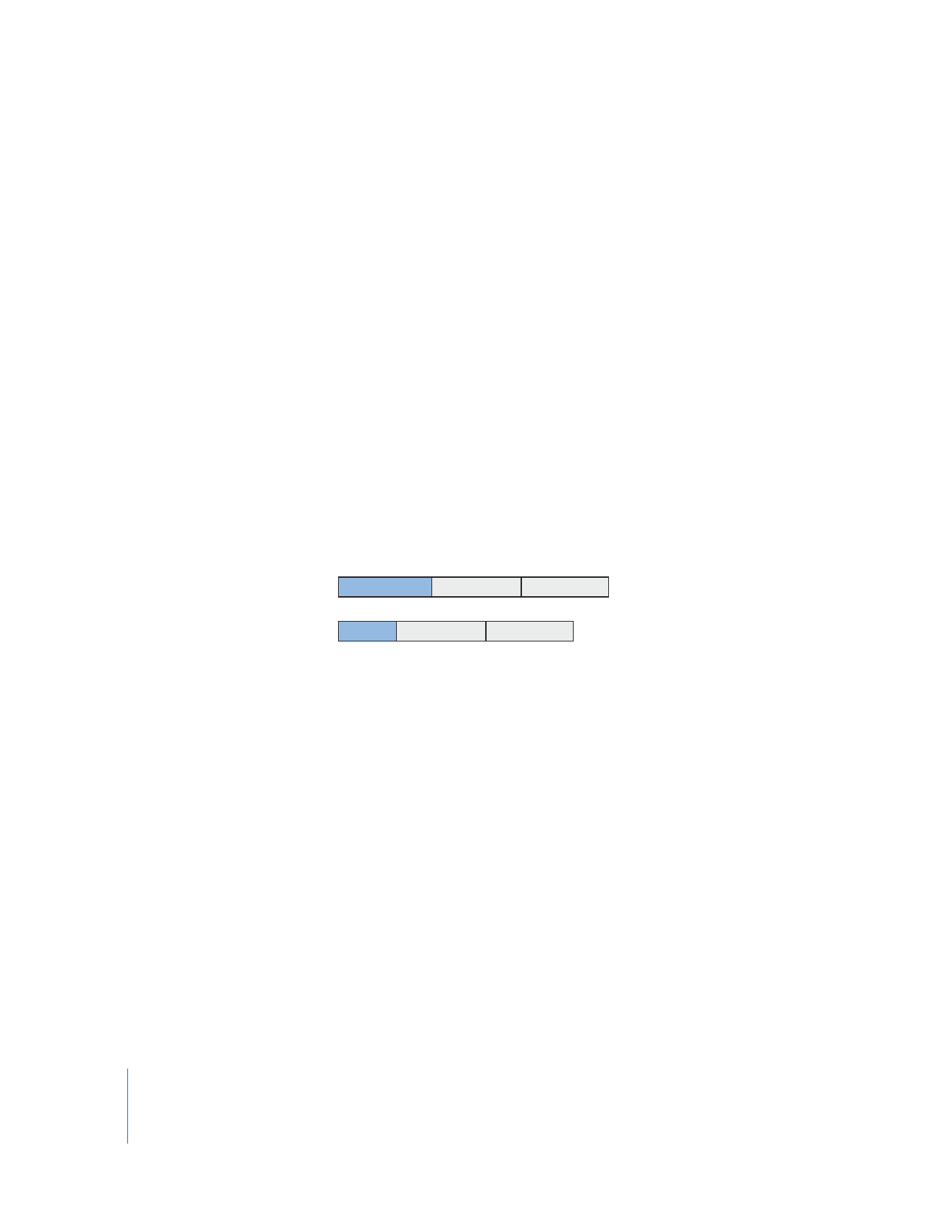
358
Partie III
Mise au point de votre montage